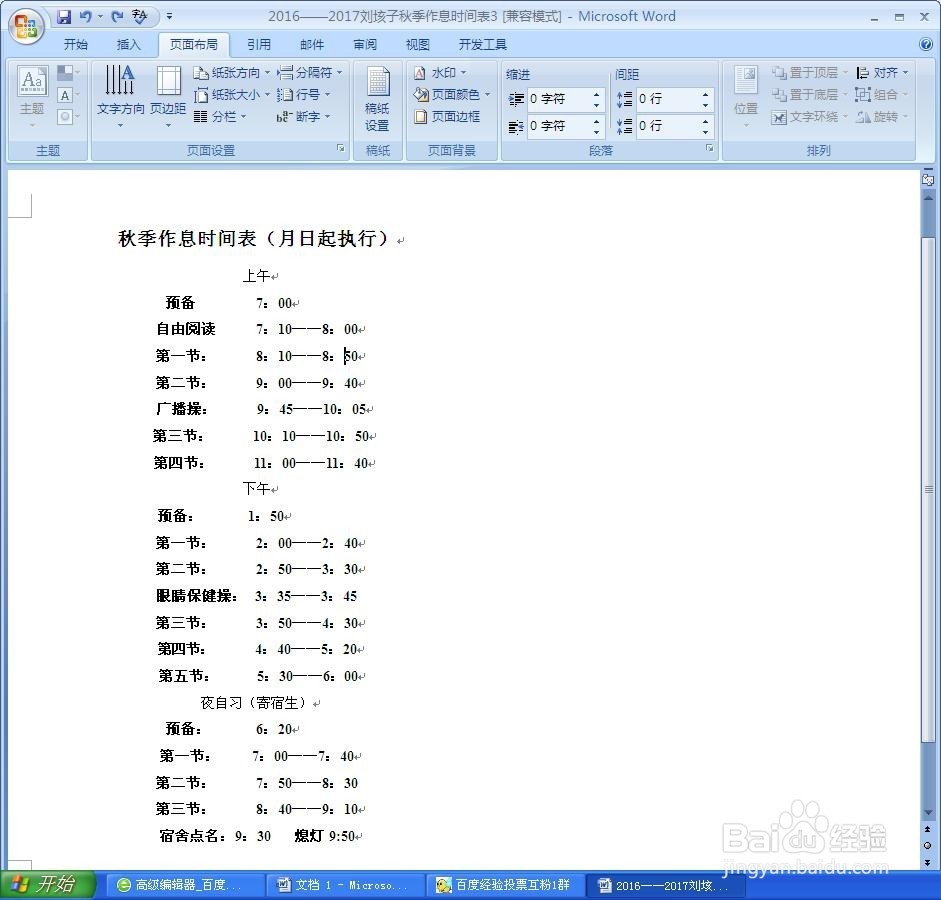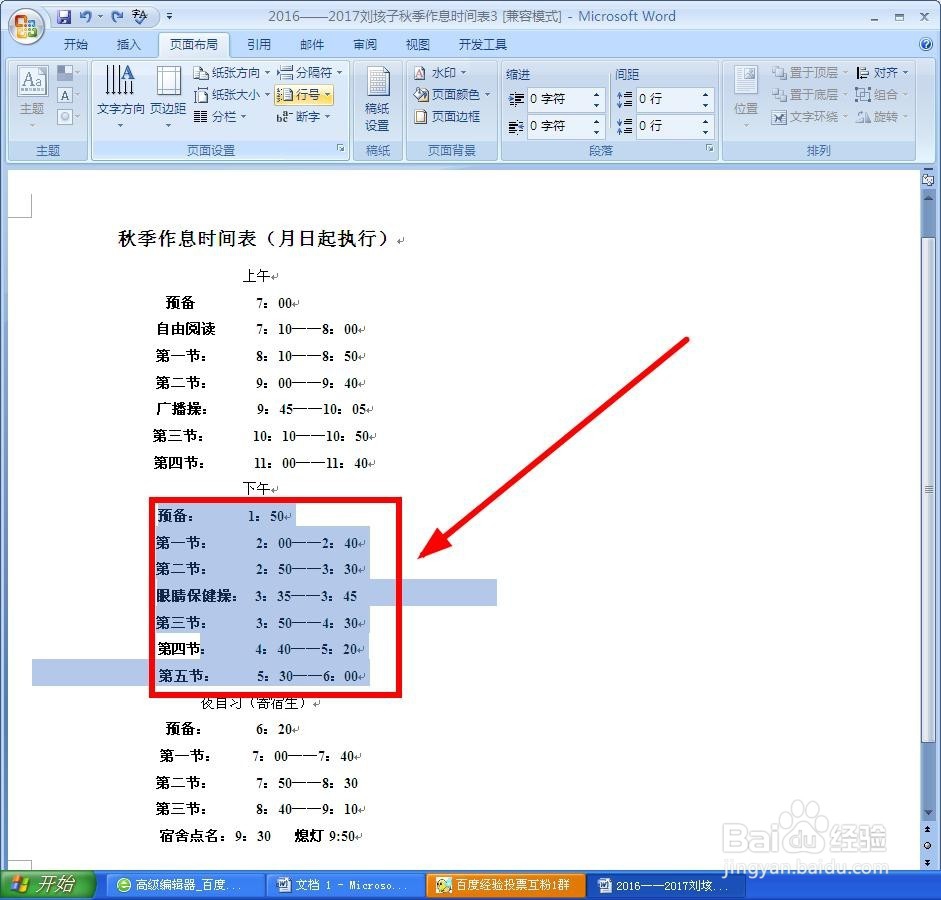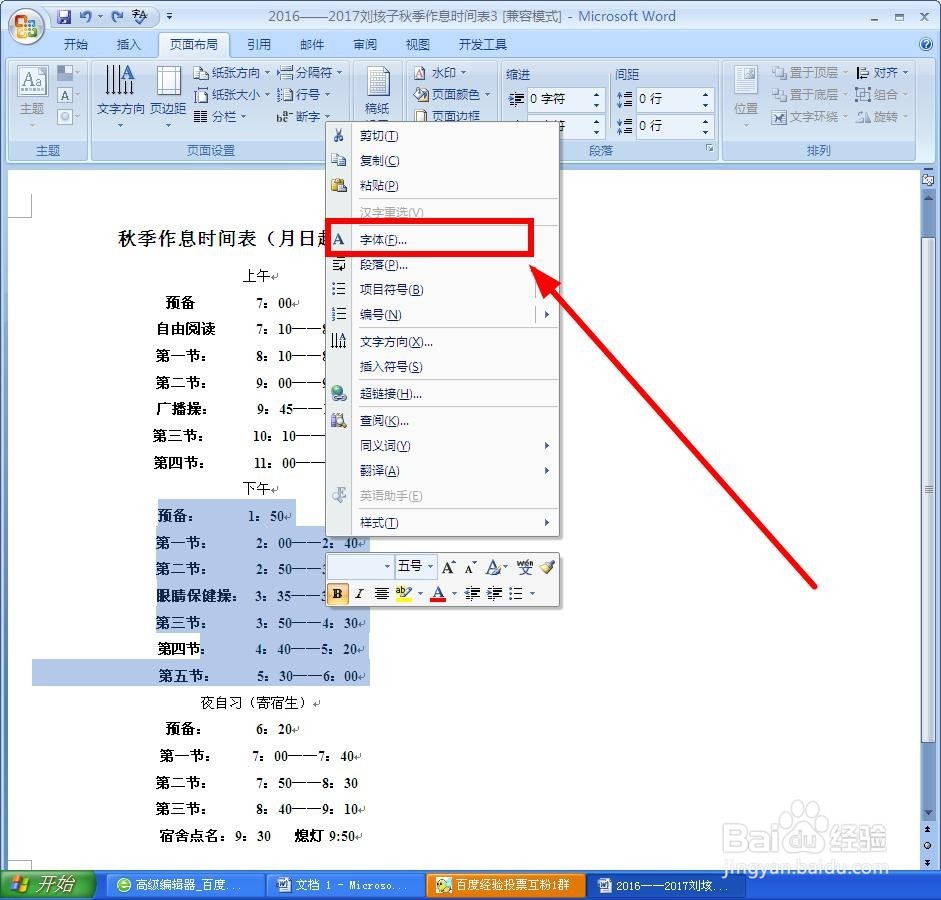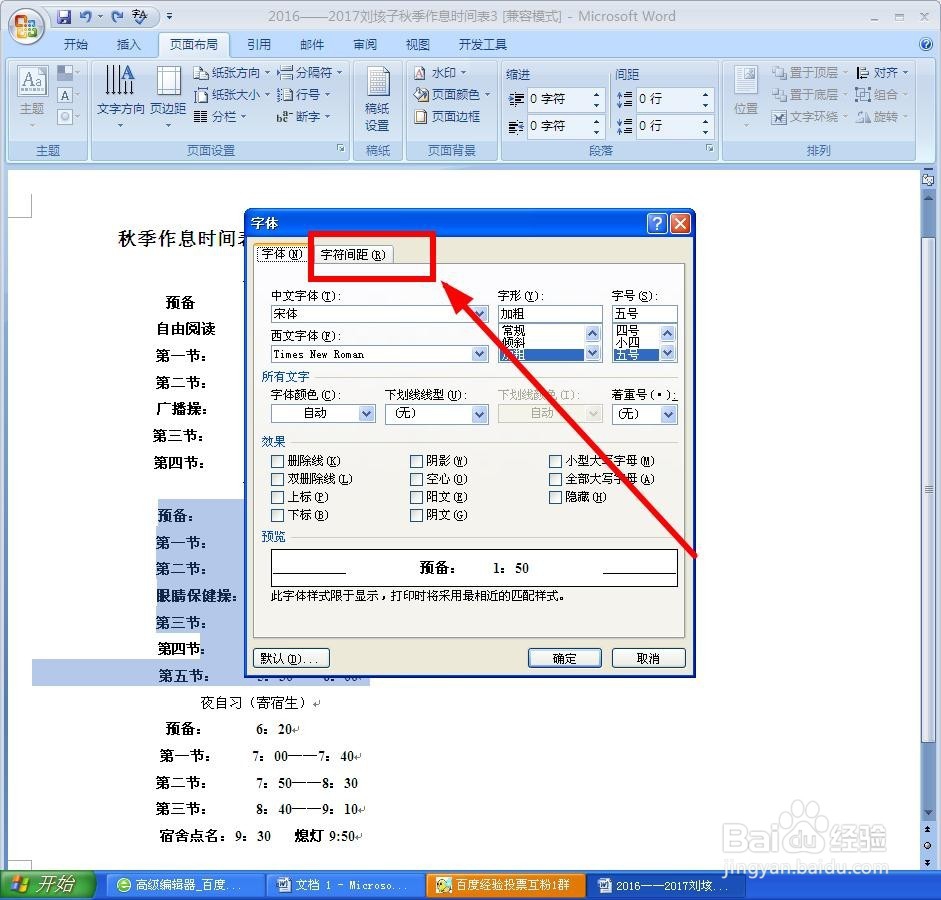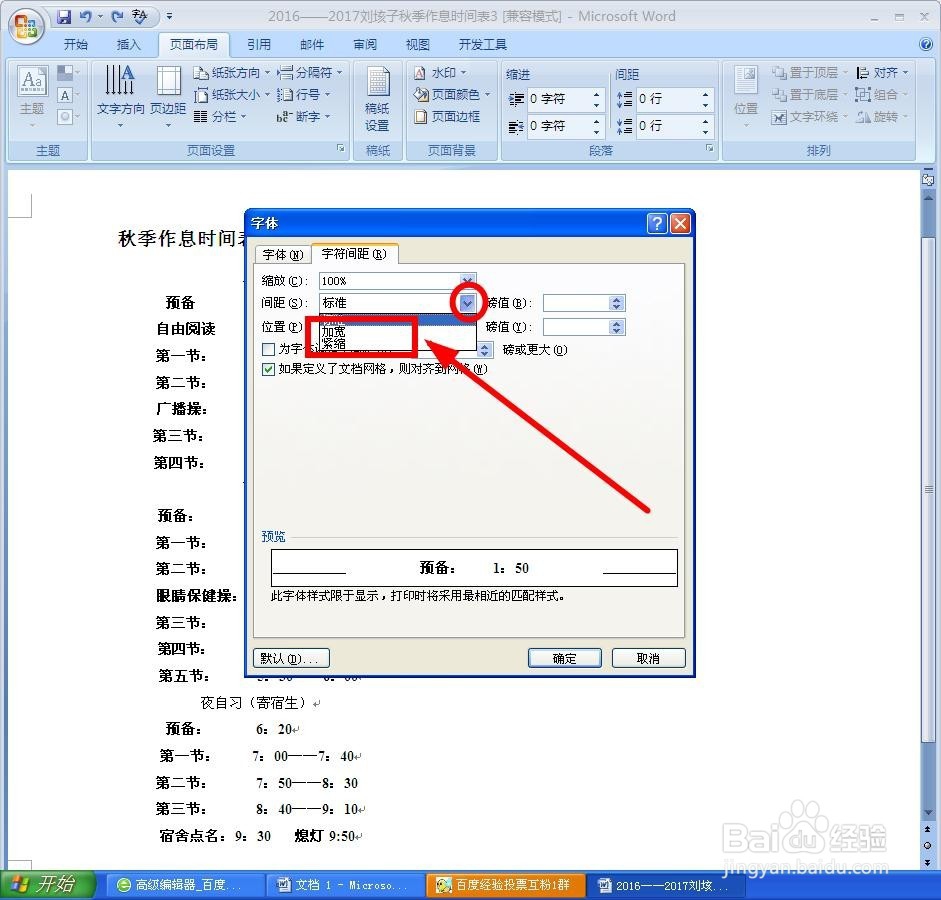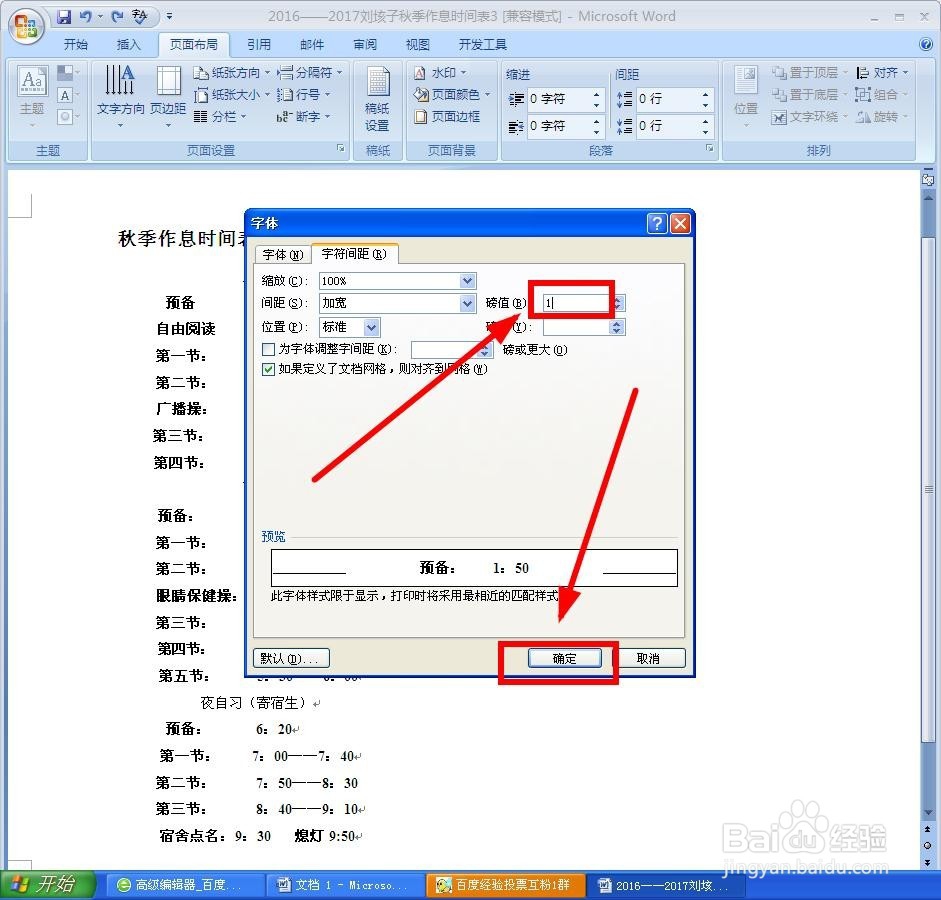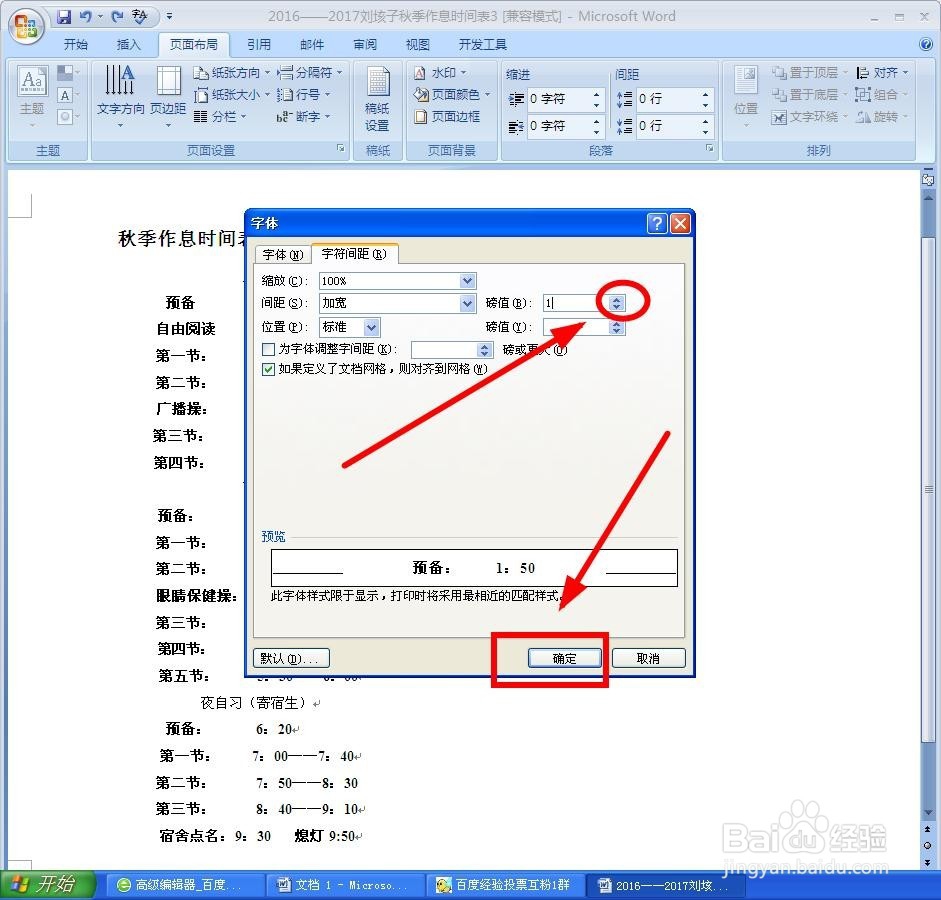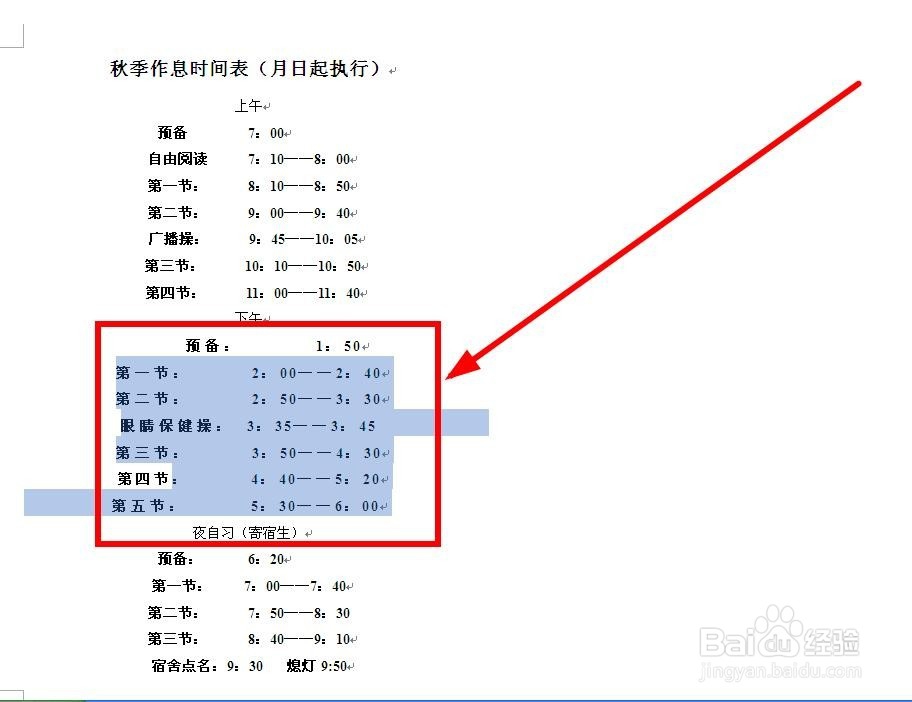Word中输入分数的方法
1、打开一份要处理的文档
2、选中要调整字符间距的文字,单击鼠标右键
3、在右键菜单中选择“字体”单击
4、在“字体”对话框,选择“字符间距”选项卡单击
5、在第二行“间距”后面有个下拉箭头,如果对间距要求不是很具体,可以单击这个下拉箭头,在其中选择“加宽”或者“紧缩”单击,然后单击“确定”
6、如果对间距要求很具体,比如要求1.5磅,可以在该行“值”后面的空白处直接输入“1.5”,然后单击“确定”
7、也可以单击这里的上下箭头,增加或者减小间距值,调整合适的数值之后,单击“确定”
8、上下对比,看一下调整之后的效果
声明:本网站引用、摘录或转载内容仅供网站访问者交流或参考,不代表本站立场,如存在版权或非法内容,请联系站长删除,联系邮箱:site.kefu@qq.com。
阅读量:92
阅读量:58
阅读量:24
阅读量:62
阅读量:82